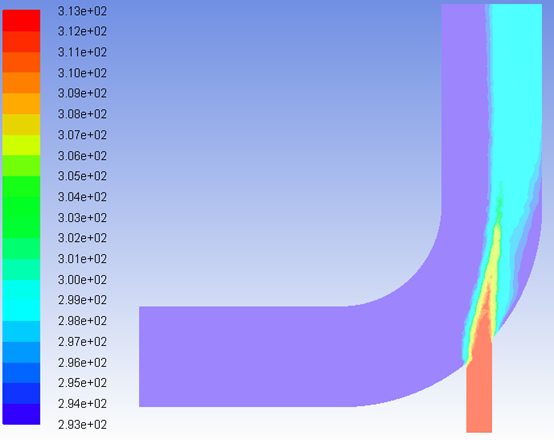Fluent在混合弯头中的流体流动和传热分析
在混合弯头中的流体流动和传热分析
本例模型请关注公众号,CAE备忘录,回复elbow可获得。
问题描述:
有一温度为293.15K的流体从管道直径为100mm入口进入,并与从管道直径为25mm入口进入温度为313.15K的流体进行混合,预测两股流体混合后的流动情况和温度分布情况。
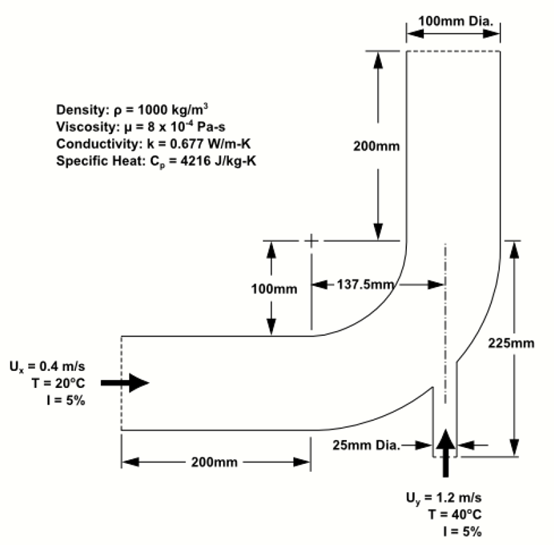
创建Fluent 分析系统:
打开workbench17.2,将Fluid Flow(Fluent)单击左键拖入空白处(也可以双击),选择Save,将文件保存到制定目录下(保持良好习惯)。这时候在Files 窗口中就会出现一些文件。之后你进行其他操作产生的文件,经过保存都会出现在这个窗口。
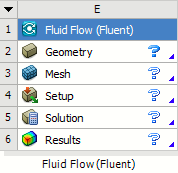
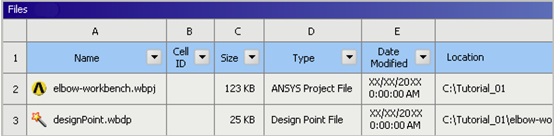
划分网格:
几何模型自行建模,如果用其他三维软件,可以导入X_t或者stp格式文件。导入几何模型之后,双击A3栏的Mesh,进入网格划分界面。
首先,为每个面进行命名,选择面并右键选择Create Named selection,对应名称为,进口命名为inlet_large和inlet_small,出口命名为pressure_outlet,壁面命名为wall,对称面命名为Symmetry,这样命名可以方便在Fluent中设置边界条件。
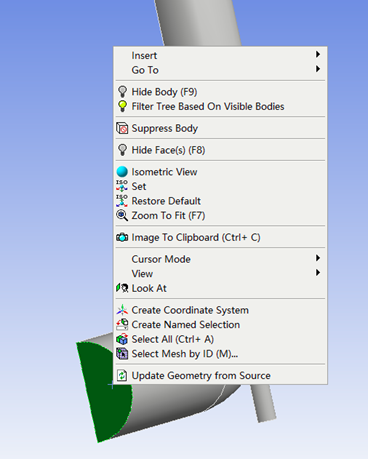
命名完成之后,在mesh上右键选择size,选择整个体,在Element Size处填入0.006m,如果要设置膨胀层,则单击Mesh,在下方Details of Mesh 中选择inflation设置膨胀层各个参数(这里也可以不用设置),将Use Automatic Inflation 改为 Program Controlled。最后在Mesh上右键选择generate mesh,这时网格已经划分完毕,将网格划分界面关闭,在Project schematic中的mesh右键选择update.

Fluent 设置:
在Project schematic中,双击setup,出现如下界面,可以选择单精度还是双精度,可以选择单核计算还是并行计算,选择完毕后,点击OK。
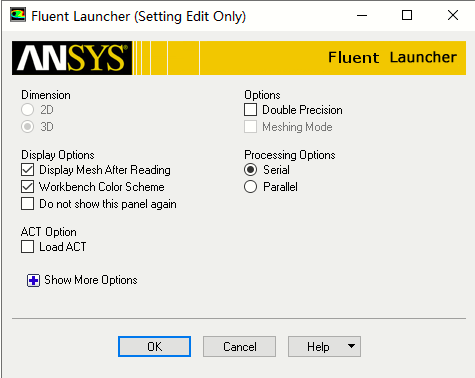
进入Fluent 界面中,首先进行检查模型,Setting Up Domain >Mesh>Check,检查几何是否存在负体积,任何错误信息都会在控制台显示出来,注意留意。
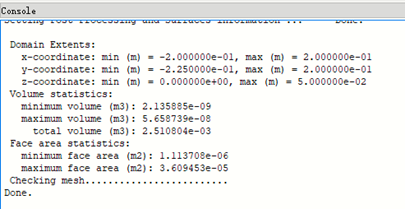
然后选择压力基(pressure-base),然后本实例是稳态所以选择steady,其他保持默认。点击Models,因为涉及温度传导,所以需要将Energy激活,点击Viscous,在Model中选择k-epsilon,在k-epsilon Model中选择Standard,在Near-Wall Treatment中选择Enhanced Wall Treatment,其他保持默认。
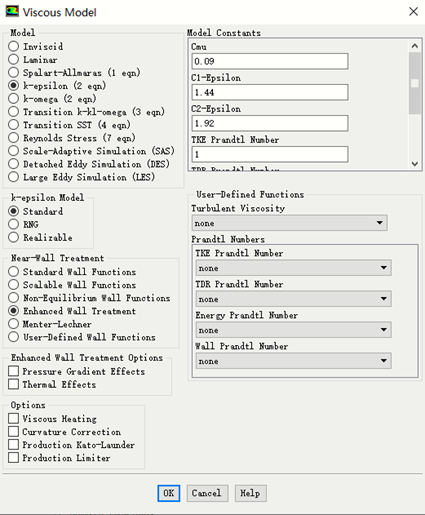
点击Setting Up Physics> Materials>Create/Edit...,创建一个名称为water的材料,材料属性为,Density=1000 kg/m3,Specific heat=4216 J/(kg*K),Thermal Conductivity = 0.677 W/(m*K),Viscosity=8e-04 kg/(m*s)。如果常见的材料,在Fluent Database中也可以找到。
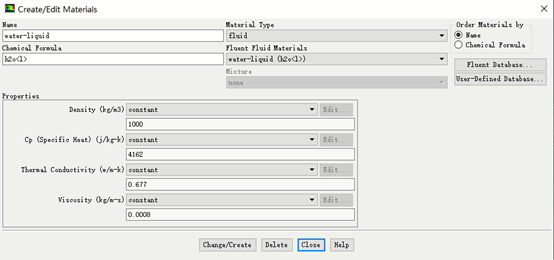
设置流体域,在Cell Zone Condition中选择流体域,将材料改为water,其他不用改变。
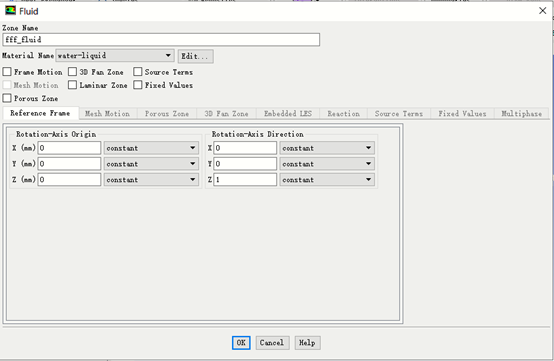
设置边界条件,首先设置进口条件:

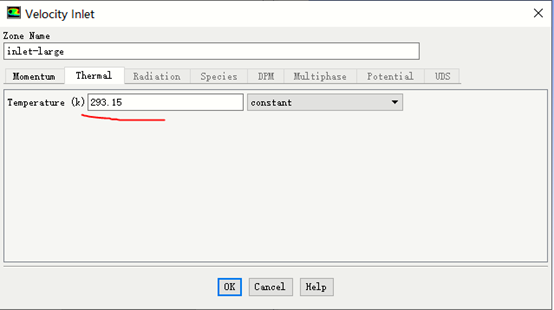
另一进口条件是:

出口条件:
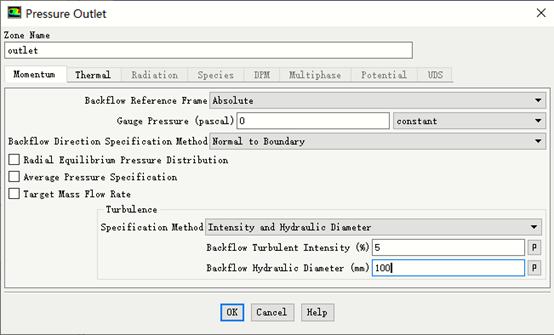
其他边界条件保持默认。
设置求解方法,打开Solution Methods任务界面,设置如下所示,求解控制保持默认。
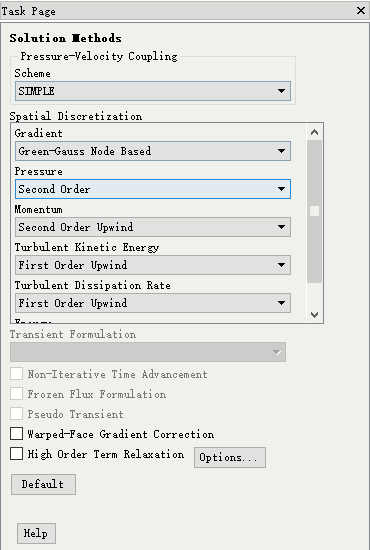
点击Solving → Reports → Residuals...设置残差标准,确保Plot被选上,其他保持默认。
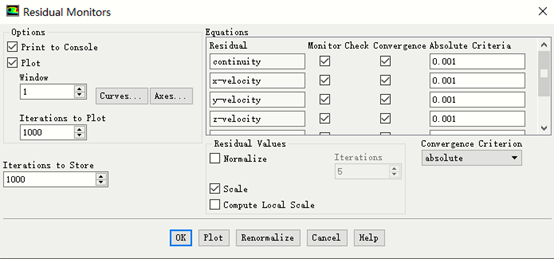
初始化模型Solving>Initialization,初始化方法保持混合初始化。

设置步数为300.点击Calculate即可计算
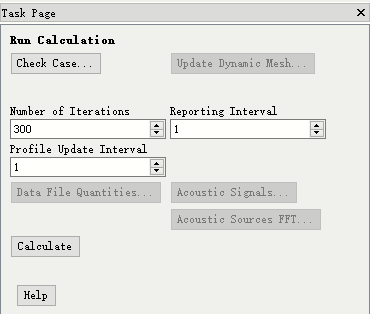
后处理操作,Postprocessing >Graphics >Contours>Edit...,将Filled勾选,在Contours of中选择Velocity,在Surface中选择symmtry,点击Display。
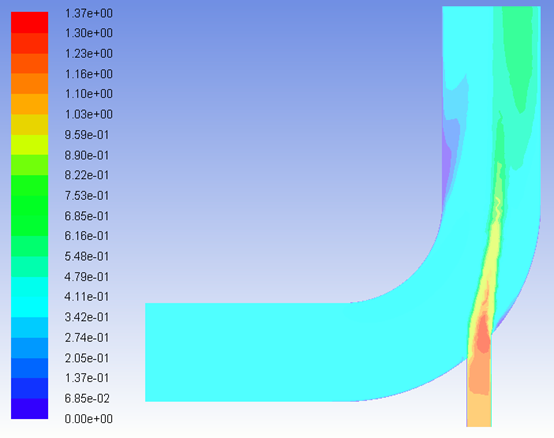
另外温度的云图: